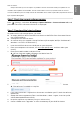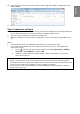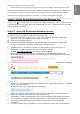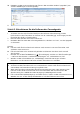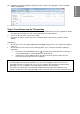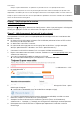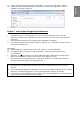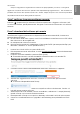User Manual
Deutsch
10. Kopieren Sie die zuvor extrahierte upg-Datei in den erstellten Ordner "upgrades" (wie
auf den Abbildungen unten dargestellt).
11. Trennen Sie das USB-Flashlaufwerk vom Computer.
Schritt 3: Aktualisieren Sie die Software des Fernsehgeräts.
1. Schließen Sie das USB-Flashlaufwerk (mit der Software-Aktualisierung) an den
USB-Anschluss des Fernsehers an. Warten Sie 30 Sekunden (ggf. auch länger), bis der
Fernseher das USB-Laufwerk erkennt.
2. Der Fernseher lädt die Software automatisch.
3. Nachdem der Fernseher die Software geladen hat, drücken Sie "Start", um das Upgrade
zu aktivieren.
Hinweis:
Falls das USB-Flashlaufwerk nicht erkannt wird, trennen Sie es vom Fernseher, und
schließen Sie es erneut an.
Falls die Software nicht automatisch geladen wird, können Sie diese auch manuell
aktualisieren.
1. Drücken Sie auf der Fernbedienung (Einstellungen), wählen Sie "Alle Einstellungen
> Software aktualisieren > Lokale Aktualisierungen" aus, und drücken Sie "OK".
2. Wählen Sie die Softwaredatei aus, und befolgen Sie die Anweisungen auf dem
Bildschirm, um die neueste Software auf dem Fernseher zu installieren.
Warnung:
Schalten Sie den Fernseher nicht aus, und entfernen Sie das USB-Flashlaufwerk nicht,
während die Softwareaktualisierung ausgeführt wird.
Wenn der Fernseher während des Aktualisierungsvorgangs vom Strom getrennt wird,
trennen Sie das USB-Flashlaufwerk nicht vom Fernseher. Der Fernseher setzt die
Aktualisierung fort, sobald die Stromversorgung wiederhergestellt wurde.
Falls während des Updatevorgangs ein Fehler auftritt, führen Sie die Schritte erneut aus.
Wenden Sie sich an den Philips Kundendienst, falls der Fehler erneut auftritt.